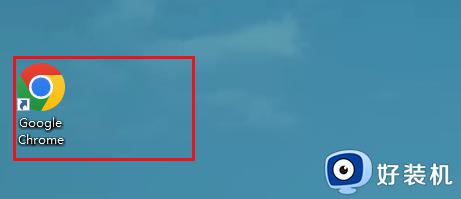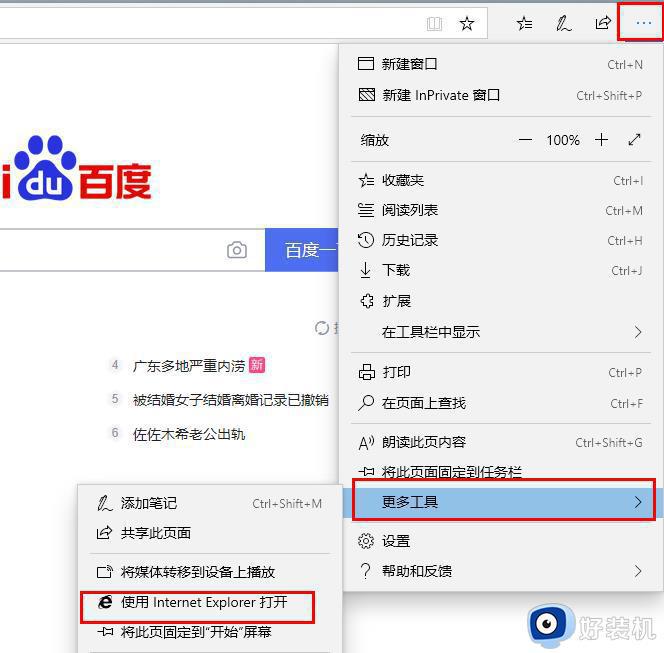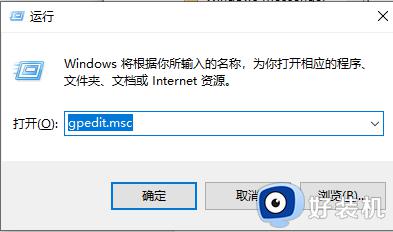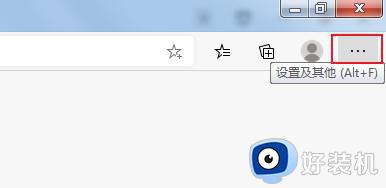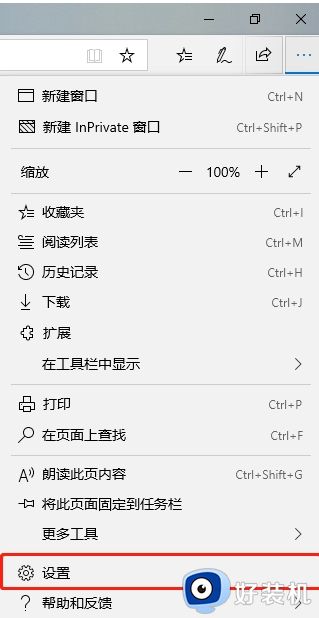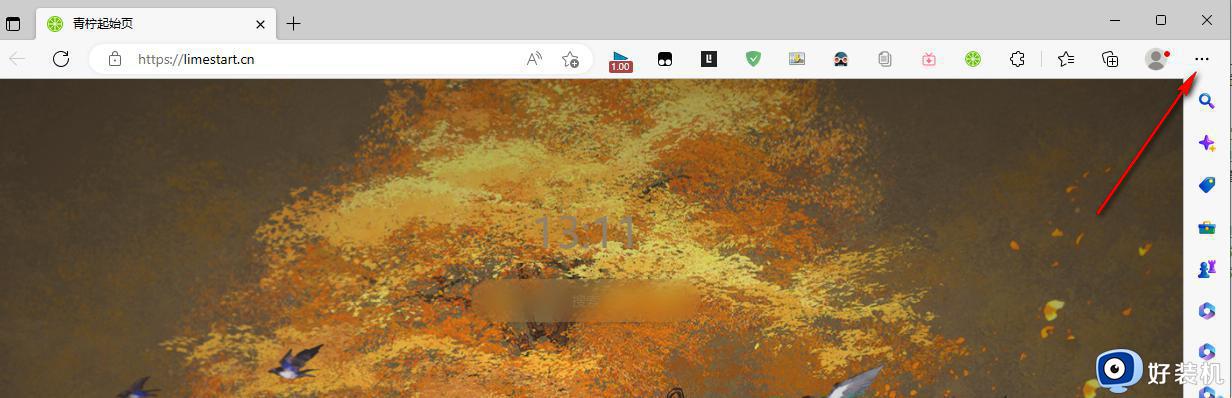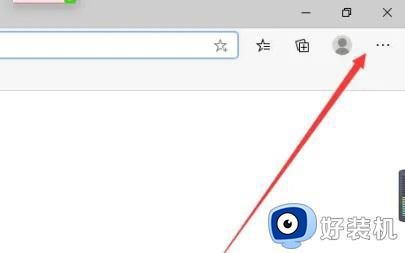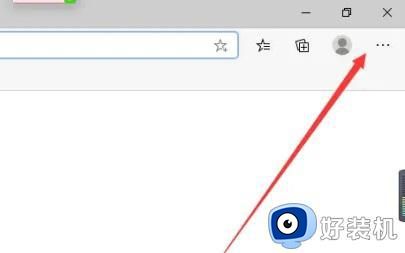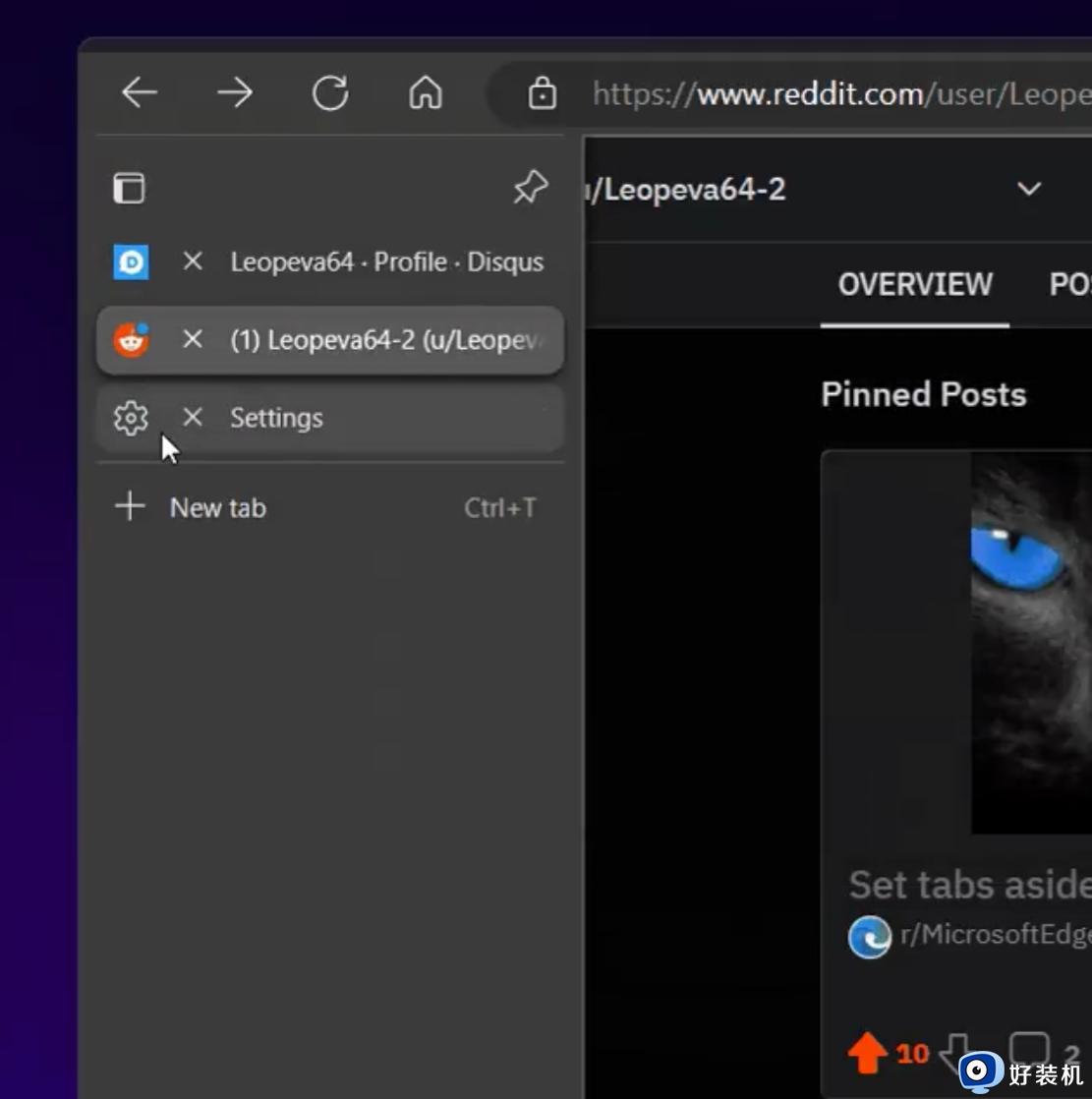Edge浏览器侧边栏如何关闭 Edge浏览器侧边栏的关闭步骤
时间:2023-12-27 17:20:33作者:huige
在新版的edge浏览器中,出现了一个侧边栏,很多人在使用的时候反映说很不习惯,所以就想要将其关闭,只是并不知道Edge浏览器侧边栏如何关闭,其实关闭方法还是蛮简单的,有想要关闭的小伙伴们可以紧跟着笔者一起来学习一下Edge浏览器侧边栏的关闭步骤。
方法如下:
1、双击打开软件,点击右上角的三个点“...”按钮。
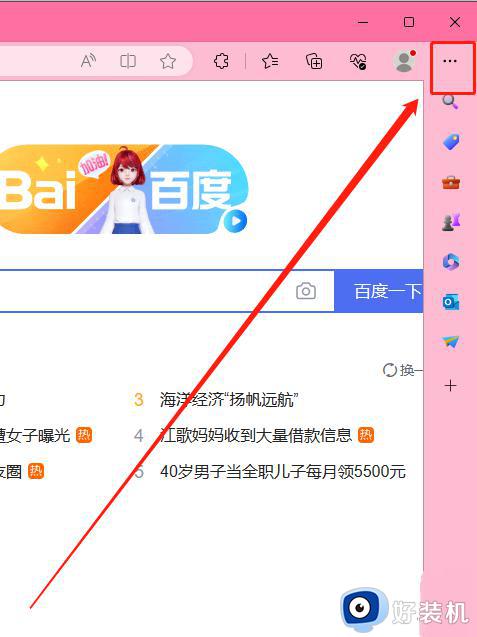
2、接着点击下方选项列表中的“设置”。
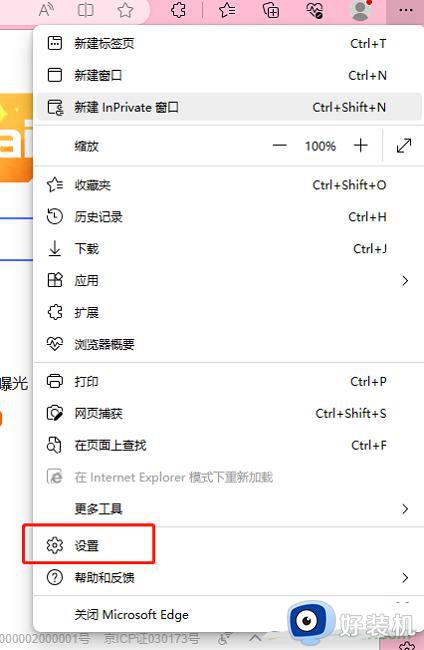
3、在打开的窗口界面中,点击左上角的三条横线图标,选择下方中的“侧栏”选项。
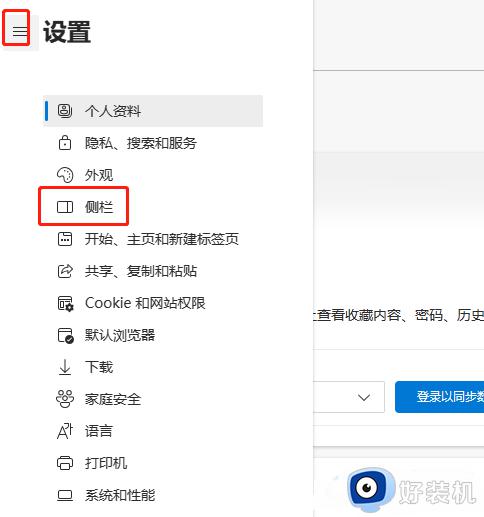
4、然后找到右侧中的“始终显示边栏”,最后将其开关按钮关闭就可以了。
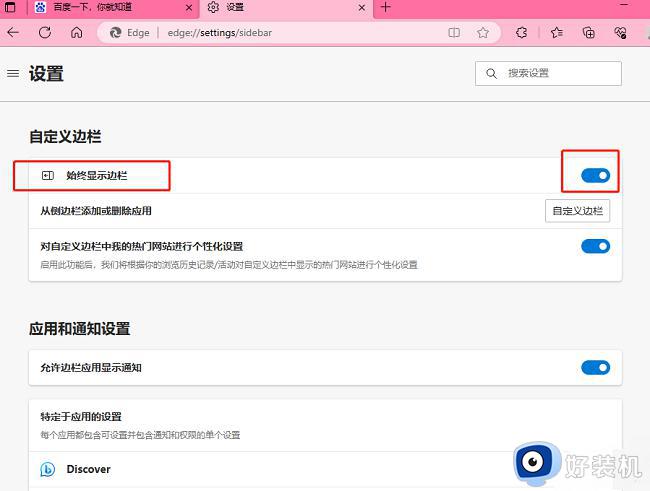
以上给大家介绍的就是Edge浏览器侧边栏的详细关闭方法,大家如果有需要的话,可以参考上面的方法步骤来进行关闭,希望对大家有帮助。